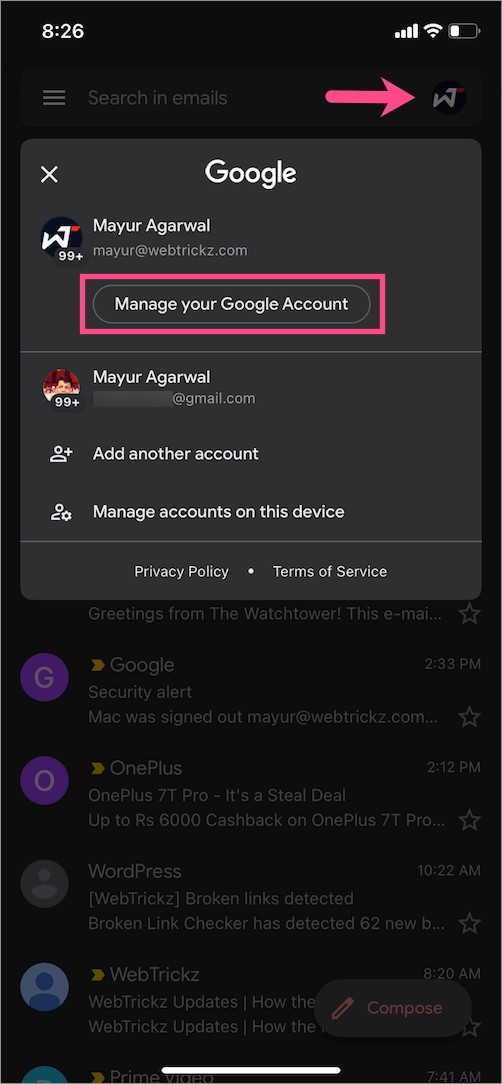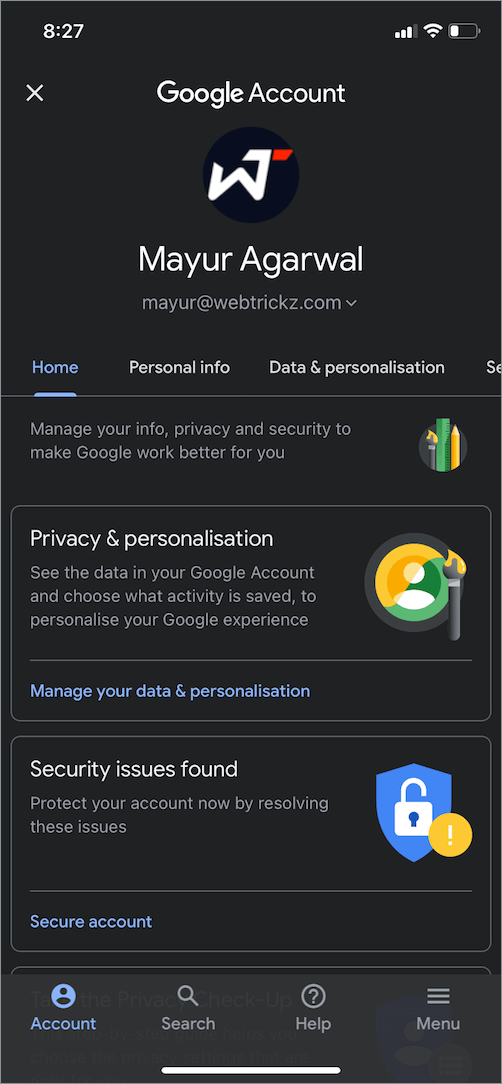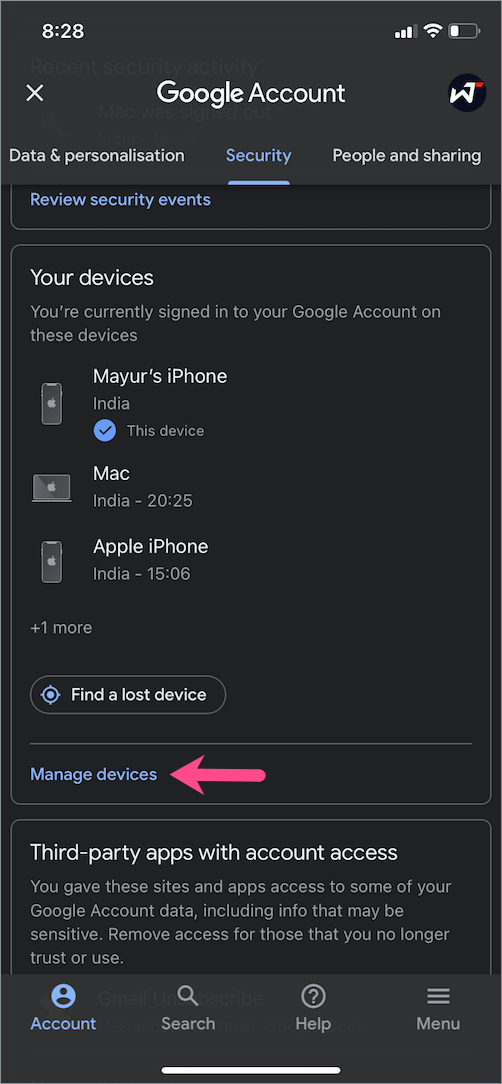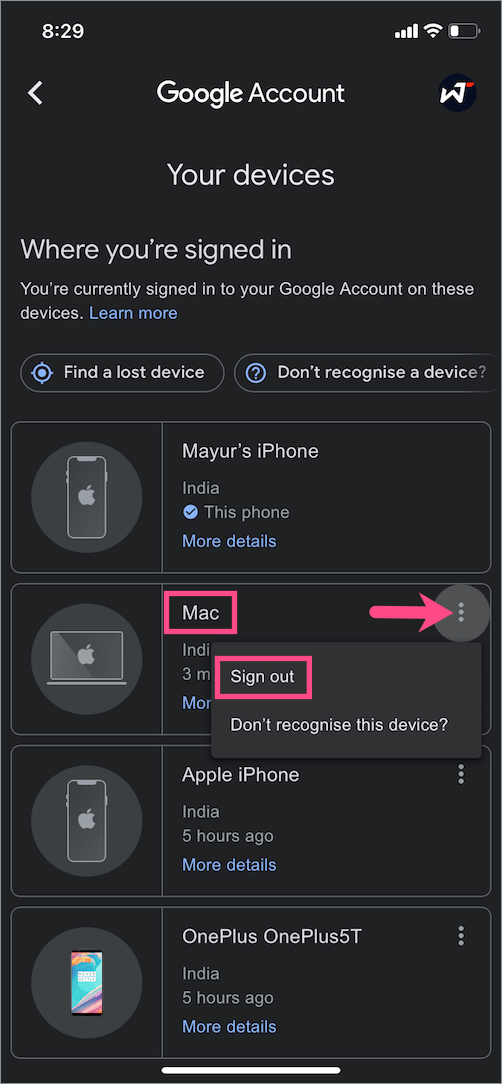ไม่มีปัญหาหากคุณลงชื่อเข้าใช้บัญชี Google หลายบัญชีบนคอมพิวเตอร์ของคุณ ตราบใดที่คุณไม่ต้องการออกจากระบบบัญชีใดบัญชีหนึ่ง นั่นเป็นเพราะ Google ไม่อนุญาตให้ผู้ใช้ออกจากระบบบัญชี Google เพียงบัญชีเดียว ตัวเลือกเดียวที่คุณได้รับในตอนนี้คือ “ออกจากระบบบัญชีทั้งหมด” ขณะใช้ Gmail, Google Drive, Google Photos หรือ YouTube สิ่งนี้เกิดขึ้นในทุกเบราว์เซอร์บนคอมพิวเตอร์ ไม่ว่าจะเป็น Chrome, Firefox หรือ Microsoft Edge

Google บังคับให้ออกจากระบบทุกบัญชี?
แม้ว่าสิ่งนี้จะไม่เป็นปัญหาสำหรับผู้ใช้ที่จัดการบัญชี Google เดียว อย่างไรก็ตาม สิ่งต่าง ๆ อาจสร้างความรำคาญและไม่สะดวกสำหรับผู้ที่ลงชื่อเข้าใช้หลายบัญชีพร้อมกัน
สมมติว่าคุณมีบัญชี Gmail ห้าหรือหกบัญชี ซึ่งอาจเป็นข้อมูลส่วนตัวที่เกี่ยวข้องกับแบรนด์ ธุรกิจ เด็ก หรือแม้แต่แขก ตอนนี้ถ้าคุณต้องการออกจากระบบบัญชีหนึ่งหรือสองบัญชี คุณจะไม่สามารถทำเช่นนั้นได้ Google แทนที่จะบังคับให้คุณออกจากระบบบัญชี Gmail ทั้งหมดเพียงเพื่อออกจากระบบบัญชี Google บัญชีเดียว
ด้วยเหตุนี้ ผู้ใช้จึงต้องลงชื่อเข้าใช้อีกครั้งในบัญชีอื่นๆ ทั้งหมดที่ต้องการลงชื่อเข้าใช้ ทุกครั้งที่ต้องการออกจากระบบบัญชี Google แต่ละบัญชี สถานการณ์อาจยุ่งเหยิงมากขึ้นเมื่อไม่ได้บันทึกรหัสผ่านสำหรับบัญชีที่คุณไม่ต้องการออกจากระบบ จำเป็นต้องพูด นี่เป็นการตัดสินใจ UX ที่ไม่ดีโดย Google ซึ่งทำให้สิ่งง่ายๆ ยุ่งยากและใช้เวลานานสำหรับผู้ใช้ปลายทาง
ขออภัย คุณไม่สามารถทำอะไรได้มากเพื่อขจัดข้อจำกัดที่โง่เขลานี้
อย่างไรก็ตาม มีวิธีแก้ปัญหาที่สามารถใช้เพื่อออกจากระบบบัญชี Google เพียงบัญชีเดียวเมื่อใช้การลงชื่อเข้าใช้หลายบัญชี วิธีนี้ทำให้คุณสามารถออกจากระบบบัญชี Gmail ใดบัญชีหนึ่งบนพีซีของคุณโดยไม่กระทบกับบัญชีที่เหลือที่ใช้งานอยู่ โดยทำตามขั้นตอนด้านล่าง
วิธีลงชื่อออกจากบัญชี Gmail หนึ่งบัญชีบนคอมพิวเตอร์
สำหรับสิ่งนี้ คุณต้องมีสมาร์ทโฟนที่ติดตั้งแอป Google เช่น Gmail, Google หรือไดรฟ์
บันทึก: ตรวจสอบให้แน่ใจว่าคุณลงชื่อเข้าใช้บัญชี Google บน iPhone หรืออุปกรณ์ Android ที่คุณต้องการออกจากระบบ
- เปิดแอป Gmail
- แตะรูปโปรไฟล์ของคุณจากมุมบนขวา รายการบัญชีที่เข้าสู่ระบบทั้งหมดจะปรากฏขึ้น
- เลือกบัญชี Google ที่คุณต้องการออกจากระบบบนคอมพิวเตอร์ของคุณ
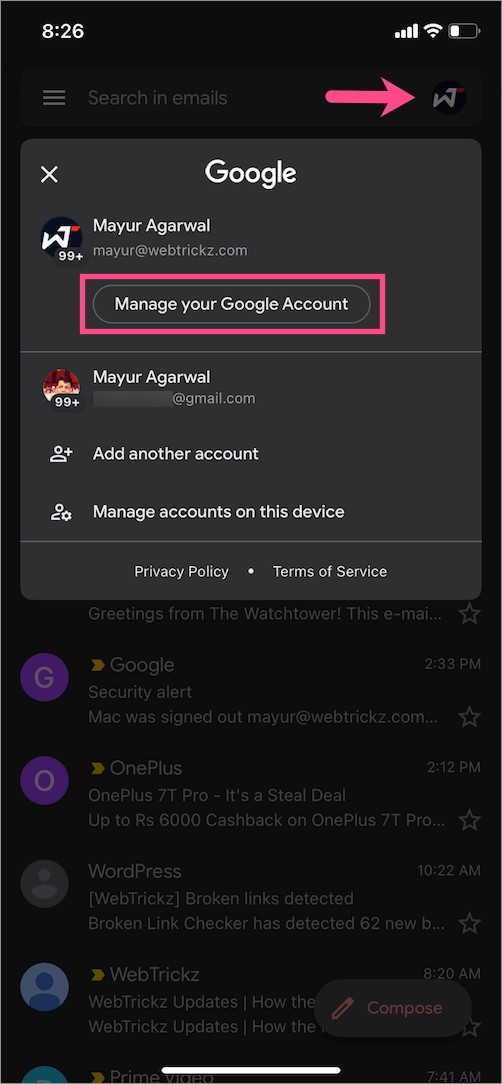
- แตะที่ "จัดการบัญชี Google ของคุณ"
- คุณสามารถจัดการการตั้งค่า Google ได้ที่นี่ ปัดไปทางซ้ายแล้วไปที่ ความปลอดภัย แท็บ
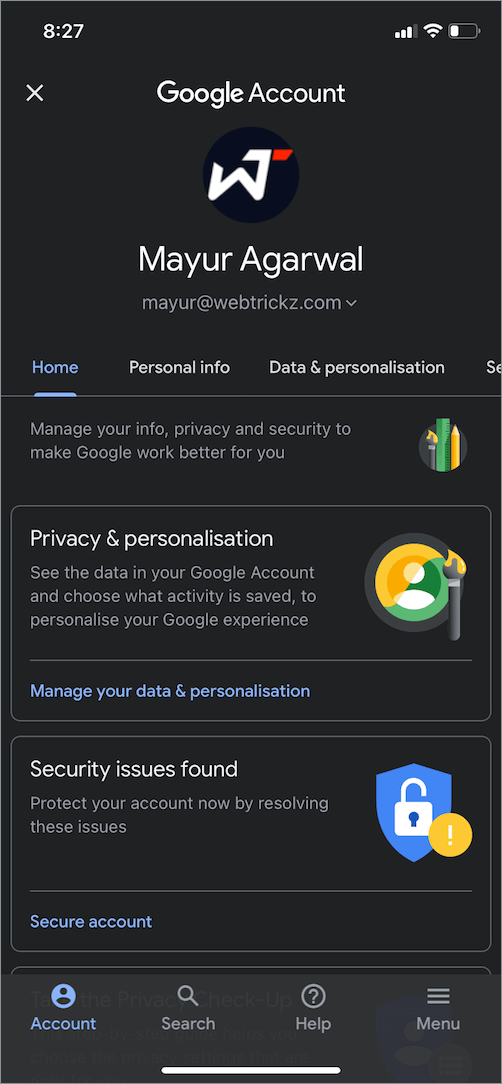
- ในแท็บความปลอดภัย ให้เลื่อนลงไปที่ “อุปกรณ์ของคุณ” แล้วแตะ จัดการอุปกรณ์.
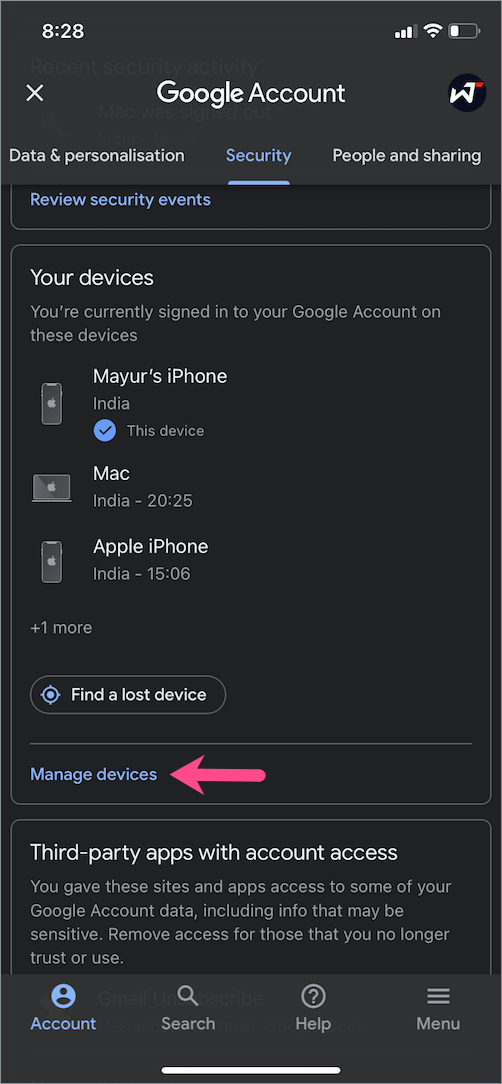
- ค้นหาอุปกรณ์ที่คุณต้องการออกจากระบบ (Mac หรือ PC) แล้วแตะจุด 3 จุดในแนวตั้ง
- จากนั้นแตะ ออกจากระบบ. แตะออกจากระบบอีกครั้งเพื่อยืนยัน
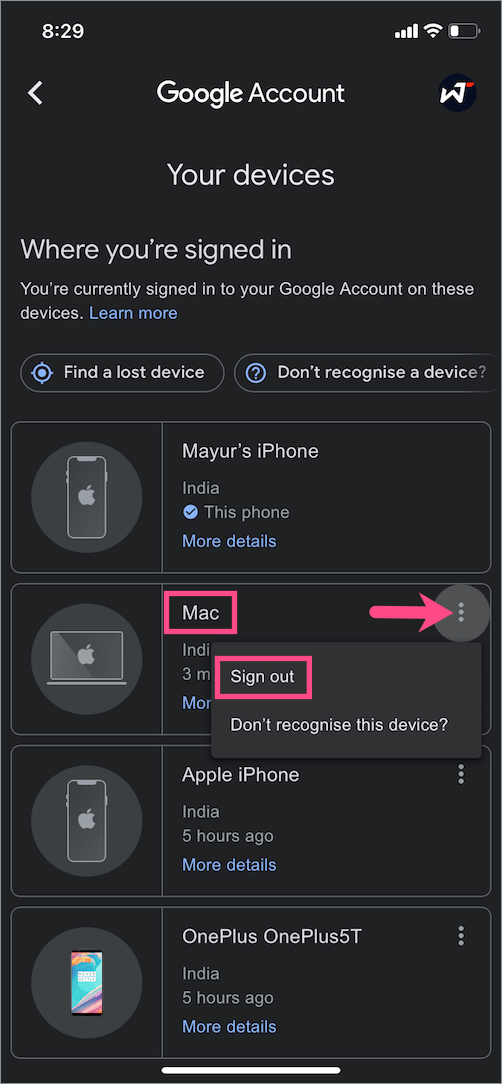
แค่นั้นแหละ. ขณะนี้ Google จะนำคุณออกจากระบบบัญชี Gmail บนอุปกรณ์เฉพาะ โดยทั่วไปขั้นตอนนี้จะใช้เพื่อออกจากระบบบัญชี Google บนอุปกรณ์บางเครื่องจากระยะไกล
แม้ว่าวิธีนี้จะไม่ใช่วิธีที่มีประสิทธิภาพและรวดเร็ว แต่ก็ทำให้งานสำเร็จลุล่วงได้
หวังว่าบทความนี้จะเป็นประโยชน์ 🙂
ยังอ่าน: วิธีออกจากระบบแอพ Google Classroom บน iPad
แท็ก: GmailGoogleTips